Comment démarrer le système Win10pe
De nombreux amis qui utilisent le système win10 seront exposés au système pe, mais beaucoup d'entre eux ne savent pas comment accéder au système. Aujourd'hui, je vais vous présenter la méthode pour accéder au système win10pe. jetez un oeil.
Comment accéder au système win10pe :
1. Allumez d'abord l'ordinateur, puis appuyez continuellement sur les touches F12 et DEL pour essayer d'accéder à l'interface du BIOS.
2. Après avoir entré, utilisez les touches de direction pour sélectionner « sécurité », puis sélectionnez « démarrage sécurisé » et appuyez sur Entrée pour entrer.

3. Ensuite, sélectionnez "démarrage sécurisé" et appuyez sur Entrée pour ouvrir l'option.
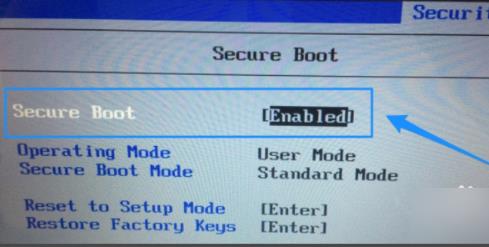
4. Après ouverture, sélectionnez "désactivé" et appuyez sur Entrée pour confirmer.
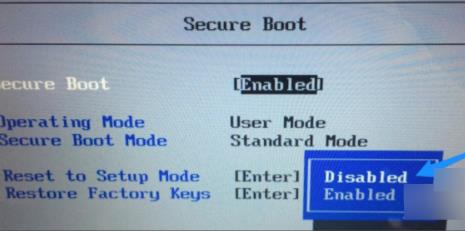
5. Après avoir désactivé la fonction de démarrage sécurisé, sélectionnez la colonne "UEFI/Legacy Boot" dans le tableau de sélection "démarrage" en haut.
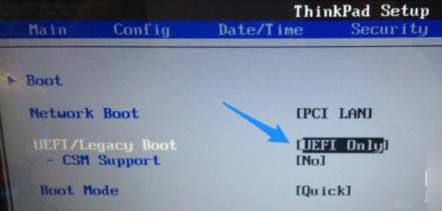
6. Sélectionnez ensuite "Legacy Only" et appuyez sur Entrée pour confirmer.
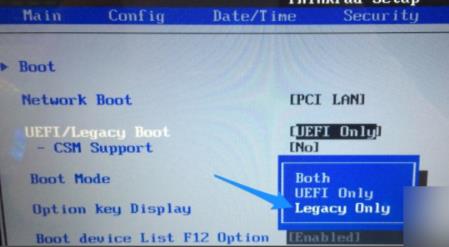
7. Après le réglage, appuyez sur F10 pour enregistrer les modifications du bios.
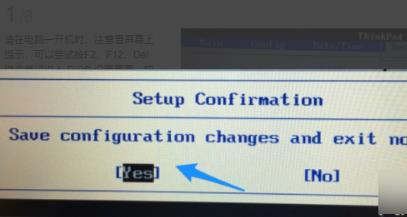
8. Enfin, l'ordinateur redémarrera. À ce moment, vous pouvez choisir de démarrer à partir d'autres disques de démarrage et d'accéder au système PE.
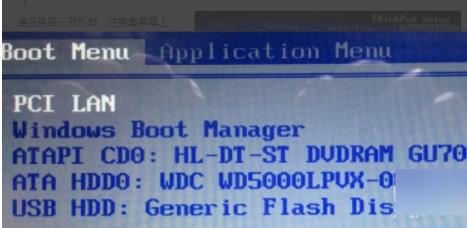
Ce qui précède est le contenu détaillé de. pour plus d'informations, suivez d'autres articles connexes sur le site Web de PHP en chinois!

Outils d'IA chauds

Undresser.AI Undress
Application basée sur l'IA pour créer des photos de nu réalistes

AI Clothes Remover
Outil d'IA en ligne pour supprimer les vêtements des photos.

Undress AI Tool
Images de déshabillage gratuites

Clothoff.io
Dissolvant de vêtements AI

AI Hentai Generator
Générez AI Hentai gratuitement.

Article chaud

Outils chauds

Bloc-notes++7.3.1
Éditeur de code facile à utiliser et gratuit

SublimeText3 version chinoise
Version chinoise, très simple à utiliser

Envoyer Studio 13.0.1
Puissant environnement de développement intégré PHP

Dreamweaver CS6
Outils de développement Web visuel

SublimeText3 version Mac
Logiciel d'édition de code au niveau de Dieu (SublimeText3)

Sujets chauds
 1359
1359
 52
52
 Explication détaillée de la profondeur d'installation WinPE de Linux et de la profondeur d'installation PE du système Linux
Feb 09, 2024 pm 05:33 PM
Explication détaillée de la profondeur d'installation WinPE de Linux et de la profondeur d'installation PE du système Linux
Feb 09, 2024 pm 05:33 PM
Deepin Linux est un système d'exploitation basé sur le noyau Linux open source. Il est stable, sûr et facile à utiliser. Cet article explique comment installer Deepin Linux à l'aide des systèmes WinPE et PE. WinPE installe Deepin Linux WinPE est un environnement de pré-installation Windows léger qui peut être utilisé pour la maintenance et la réparation du système. L'utilisation de WinPE pour installer Deepin Linux nécessite les étapes suivantes : 1. Téléchargez le fichier image ISO de Deepin Linux et extrayez-le sur un fichier. Format FAT32. Clé USB ou disque dur mobile. 2. Téléchargez et créez un disque ou un CD USB amorçable WinPE. 3. Insérez le disque ou le CD USB de démarrage WinPE préparé dans l'ordinateur, redémarrez l'ordinateur et entrez WinPE.
 Différentes façons de démarrer le BIOS
Feb 18, 2024 am 11:56 AM
Différentes façons de démarrer le BIOS
Feb 18, 2024 am 11:56 AM
Plusieurs méthodes pour accéder au BIOS Le BIOS, qui signifie Basic Input/Output System, est un système de micrologiciel situé entre le matériel informatique et le système d'exploitation. Normalement, nous avons rarement besoin d'accéder au BIOS pour l'installation ou la configuration, car la plupart du matériel et des périphériques peuvent être gérés via le système d'exploitation. Mais parfois, lors de la résolution de problèmes, de la mise à jour du micrologiciel ou de la modification des paramètres matériels, nous devons accéder à l'interface du BIOS. Cet article présentera quelques méthodes courantes pour accéder au BIOS.
 Comment entrer en mode sans échec lorsque Win10 ne peut pas entrer dans le système
Jul 16, 2023 pm 01:25 PM
Comment entrer en mode sans échec lorsque Win10 ne peut pas entrer dans le système
Jul 16, 2023 pm 01:25 PM
Win10 est un système informatique facile à utiliser et de nombreux clients l'utilisent encore. Récemment, certains clients n'ont pas pu accéder au logiciel système lorsqu'ils allumaient leur ordinateur. Ils veulent le réparer en mode sans échec mais ils ne savent pas comment entrer en mode sans échec. L'éditeur ci-dessous vous fera une brève introduction ! Comment entrer en mode sans échec lorsque Win10 ne peut pas entrer dans le système. 1. Appuyez et maintenez le bouton d'alimentation en veille. 2. Appuyez sur le bouton d'alimentation pour démarrer. 3. Répétez le processus 1 à 23 fois. 4. Déterminez si l'écran d'affichage dispose d'une page de réparation. Si tel est le cas, cliquez sur l'option de réparation avancée. 5. Cliquez sur Dépannage, cliquez sur Sélection avancée, cliquez sur Paramètres de démarrage et cliquez sur Redémarrer. 6. Après avoir redémarré le logiciel système, entrez en mode sans échec en fonction des données correspondant au mode sans échec. Entrez en mode sans échec
 Rien ne se passe au démarrage de l'outil Winpe
Feb 13, 2024 pm 11:21 PM
Rien ne se passe au démarrage de l'outil Winpe
Feb 13, 2024 pm 11:21 PM
Dès que l'ordinateur est allumé, il est invité à réparer le système, mais il ne peut pas être réparé. Que dois-je faire ? Tout d’abord, essayez d’appuyer sur la touche F8 ou d’appuyer simultanément sur les touches Fn et F8 pour démarrer l’ordinateur. Sélectionnez la dernière configuration correcte pour entrer dans le système. Si cela ne fonctionne pas, envisagez d'autres solutions. Lorsque j'ai démarré mon ordinateur aujourd'hui, j'ai rencontré une invite de réparation du système. J'ai suivi les instructions étape par étape pour résoudre le problème, mais cela n'a pas fonctionné. J'ai donc essayé de revenir en mode sans échec et j'ai envisagé d'utiliser 360 Security Guard pour réparer le système. Cependant, j'ai constaté que je ne pouvais pas accéder au mode sans échec et que je ne pouvais toujours accéder qu'à l'interface de réparation automatique. J'ai réessayé et utilisé l'outil de démarrage du système de réparation dans l'environnement PE pour le réparer, mais cela n'a toujours pas fonctionné. Même si je ne voulais pas réinstaller le système, j'ai quand même cherché en ligne pour le savoir.
 Outil de pointage de registre local sous Winpe
Feb 09, 2024 pm 03:20 PM
Outil de pointage de registre local sous Winpe
Feb 09, 2024 pm 03:20 PM
La plupart des logiciels enregistrent essentiellement leurs informations de nom et de chemin d'installation dans le registre. L'emplacement où ces informations sont enregistrées dans le registre est : HKEY_LOCAL_MACHINE\SOFTWARE\Microsoft\Windows\CurrentVersion\AppPaths. Par conséquent, tant que nous pouvons accéder à cet emplacement dans le registre, nous pouvons obtenir les informations sur le nom et le chemin d'installation de certains logiciels. . Ce billet de blog utilise C# pour accéder au registre afin d'obtenir le chemin d'installation du logiciel et de l'afficher. 1 Description de l'écran principal de l'exemple de programme L'écran principal de l'exemple de programme est illustré dans la figure ci-dessous. Entrez le nom du programme exécutable dans la zone de texte à l'écran et cliquez sur le bouton "Obtenir le chemin". Ensuite, la partie suivante de l'écran
 Comment entrer dans l'entrée du cercle Xianyu_Introduction à la méthode d'entrée dans le cercle Xianyu
Mar 20, 2024 pm 07:30 PM
Comment entrer dans l'entrée du cercle Xianyu_Introduction à la méthode d'entrée dans le cercle Xianyu
Mar 20, 2024 pm 07:30 PM
La fonction « cercle » de l'application Xianyu est une communauté sociale de commerce d'occasion. Les utilisateurs peuvent rejoindre différents cercles en fonction de leurs passe-temps ou de leurs besoins commerciaux. Alors comment entrer par l’entrée du cercle Xianyu ? Laissez-moi vous le présenter en détail ci-dessous. Comment accéder à l'entrée du Xianyu Circle 1. Ouvrez d'abord le logiciel Xianyu Après être entré dans la page d'accueil, nous pouvons basculer vers de nombreuses pages différentes. Ici, nous cliquons sur [Mon] dans le coin inférieur droit. en glissant vers le bas de la page, vous pouvez trouver la fonction [Mon cercle] ;
 Démonstration graphique du didacticiel d'installation du système winpewin7
Jul 18, 2023 pm 06:41 PM
Démonstration graphique du didacticiel d'installation du système winpewin7
Jul 18, 2023 pm 06:41 PM
Lorsque le système Win7 a un écran bleu, un écran noir, une panne du système, etc. et ne peut pas entrer dans le système, nous pouvons utiliser une clé USB pour créer un disque de démarrage Winpe et réinstaller le système pour le réparer. Alors, comment installer le système Win7 sur une clé USB ? L'éditeur ci-dessous vous apprendra le tutoriel d'installation du système winpewin7. Les étapes d'installation spécifiques sont les suivantes : 1. Nous trouvons d'abord un ordinateur disponible, téléchargeons et installons l'outil de réinstallation du système en un clic de Xiaobai sur l'ordinateur et l'ouvrons, insérons un disque USB vierge de plus de 8 Go, sélectionnons le système de réinstallation du disque USB. mode et cliquez sur Démarrer. (Notez que les données importantes de la clé USB doivent d'abord être sauvegardées) 2. Sélectionnez le système d'exploitation win7 qui doit être installé et cliquez pour démarrer la production. 3. Le logiciel commence à télécharger automatiquement les images système, les pilotes et autres fichiers et attend que le disque de démarrage USB soit produit.
 Apple Winpe installer Win7
Feb 11, 2024 pm 06:39 PM
Apple Winpe installer Win7
Feb 11, 2024 pm 06:39 PM
J'aime utiliser les ordinateurs Apple Mac, mais après avoir commencé à les utiliser, j'ai découvert que je n'étais pas habitué au système d'exploitation Apple et que je suis toujours habitué à utiliser les systèmes Windows. Nous pouvons installer des systèmes Windows sur les ordinateurs Apple Mac et profiter de l'apparence Apple. et exploiter les systèmes Windows. Ici, je vais vous présenter la méthode d'installation de systèmes doubles, qui consiste à installer le système Windows sans affecter le système Apple intégré. Après l'installation, le système Windows s'exécutera automatiquement au démarrage. Avant de commencer l’opération, nous devons faire quelques préparatifs. Tout d’abord, assurez-vous d’avoir préparé une version pure 64 bits de l’image système win7 ghsot. Deuxièmement, vous avez également besoin d'un disque USB amorçable avec un système PE créé. Si vous ne les avez pas encore, vous pouvez télécharger wi en ligne




